Jak usunąć dane witryny dla konkretnej witryny w Chrome
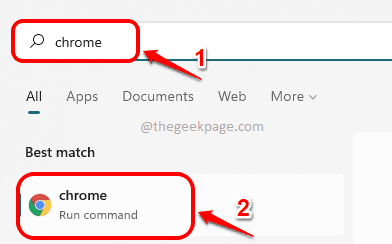
- 4027
- 600
- Tomasz Szatkowski
Czasami musisz wyczyścić całe dane przeglądarki, ale innym razem musisz wyczyścić dane odpowiadające tylko jednej stronie internetowej. Cóż, zdecydowanie możesz przejść do trudnej drogi i wszystko to wyczyścić z ustawień przeglądarki. Ale kiedy możesz robić rzeczy technicznie z kilkoma technikami, to byłoby fajniejsze, prawda?? Bardziej niż bycie technicznym, metoda wymieniona w tym artykule jest bardzo prosta i wymaga tylko kilku kliknięć przycisków.
Czytaj dalej, aby dowiedzieć się, w jaki sposób wyczyścić dane witryny poszczególnych stron w przeglądarkach Google Chrome lub Microsoft Edge, korzystając z niesamowitej wbudowanej funkcji o nazwie Developer Tools. Mam nadzieję, że lubisz czytać!
Kroki do wyczyszczenia danych witryny (historia / pliki cookie itp.) Dla strony internetowej
Krok 1: Na pasek zadań, Kliknij na Szukaj Ikona.

Krok 2: W Pasek wyszukiwania, Wpisz chrom i kliknij Aplikacja Chrome Z wyników wyszukiwania.
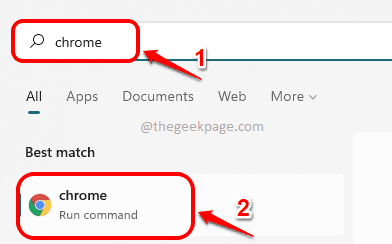
Krok 3: W oknie Google Chrome kliknij 3 pionowe kropki ikona w prawy górny róg strony internetowej.
Jak następny, kliknij Więcej narzędzi opcja, a następnie na Narzędzia deweloperskie opcja.

Krok 4: Po otwarciu okna narzędzi programistycznych, jeśli Aplikacja karta nie jest widoczna, kliknij prawa strzałka ikona i kliknij Aplikacja opcja.
Jeśli karta aplikacji jest już dostępna na wstążce, po prostu kliknij ją bez klikania prawej ikony strzałki.
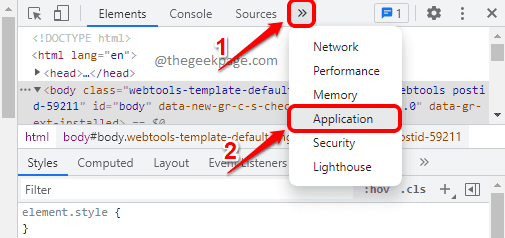
Krok 5: W tym kroku zamierzamy wyczyścić wszystkie dane witryny, w tym pliki cookie, SQL Web, pamięć pamięci podręcznej itp. Najlepsze jest to, że możesz wybrać to, co chcesz wyczyścić!
Na karcie aplikacji wykonaj poniższe czynności:
- Na lewa strona okna kliknij kartę o nazwie Składowanie.
- Jak następny, przewiń w dół i znajdź Sekcja o imieniu Aplikacja.
- W sekcji aplikacji, Sprawdź pola wyboru odpowiadające wszystkim opcjom, które chcesz wyczyścić.
- Po sprawdzeniu wszystkich pola wyboru kliknij Wyczyść dane witryny przycisk. Otóż to.

Odtąd możesz wyczyścić dane witryny, w sposób techniczny.
Możesz wykonaj te same kroki wymienione w artykule w celu wyczyszczenia danych witryny z Microsoft Edge również przeglądarka internetowa.
Powiedz nam w sekcji komentarzy, niezależnie od tego, czy uważasz, że artykuł jest przydatny, czy nie.
- « Jak wyłączyć spersonalizowane reklamy w systemie Windows 11
- Jak pobrać i zainstalować czcionkę ze strony internetowej w Chrome na Windows PC »

